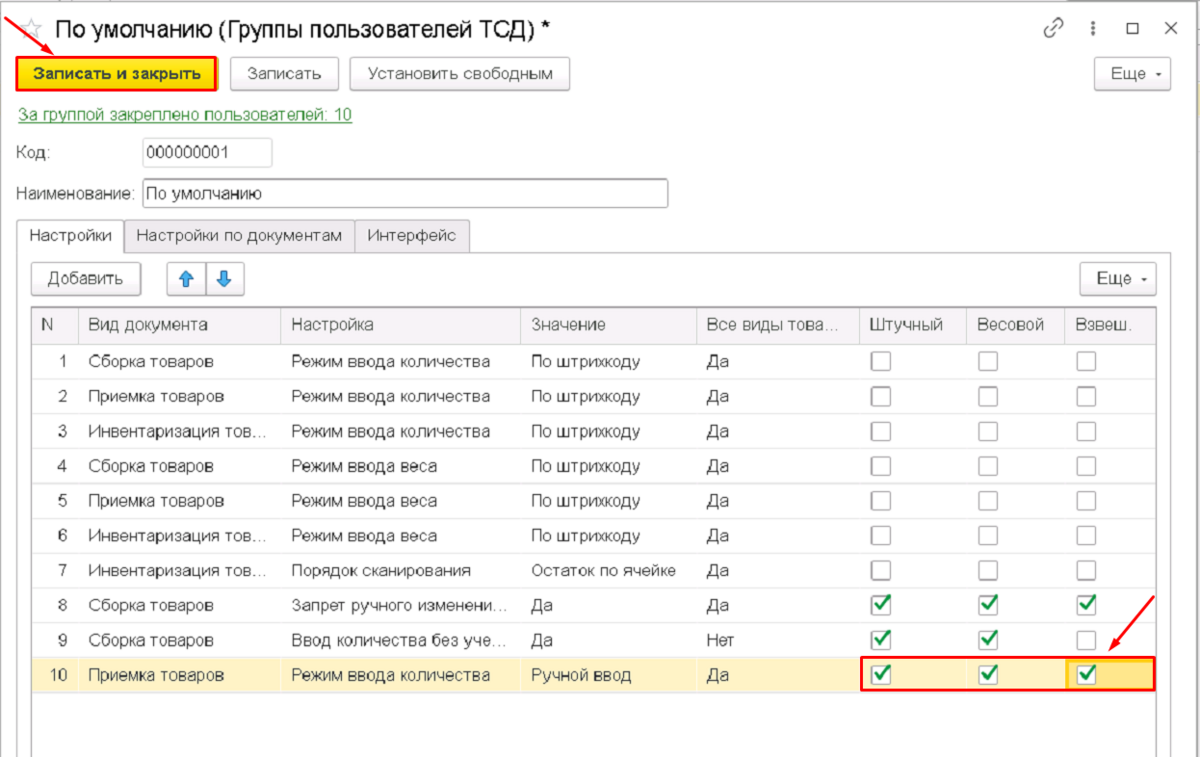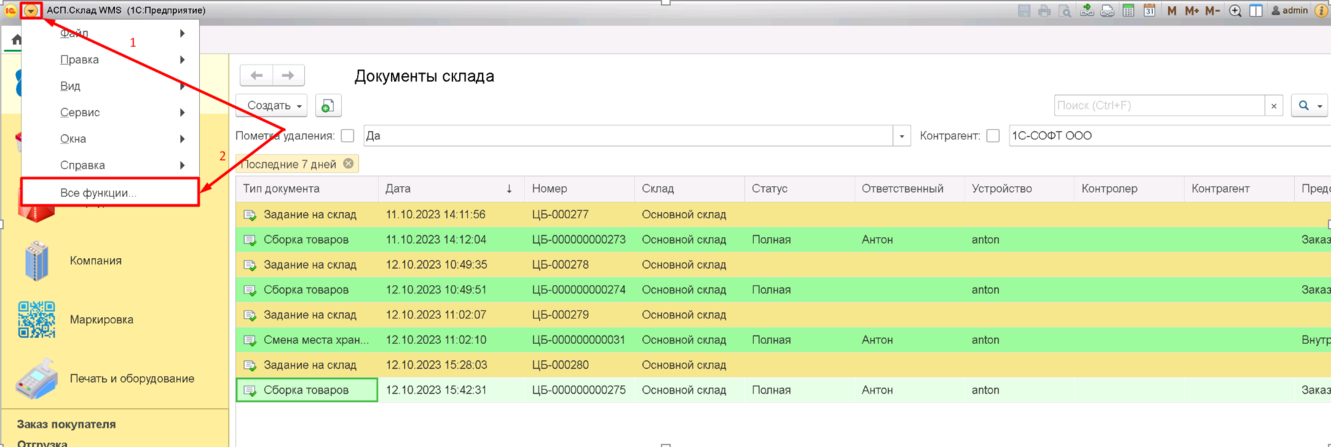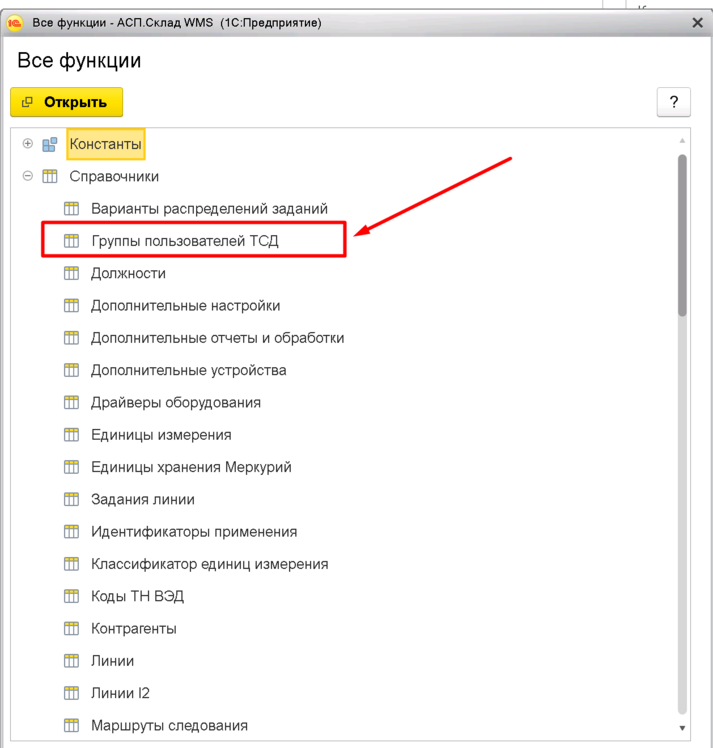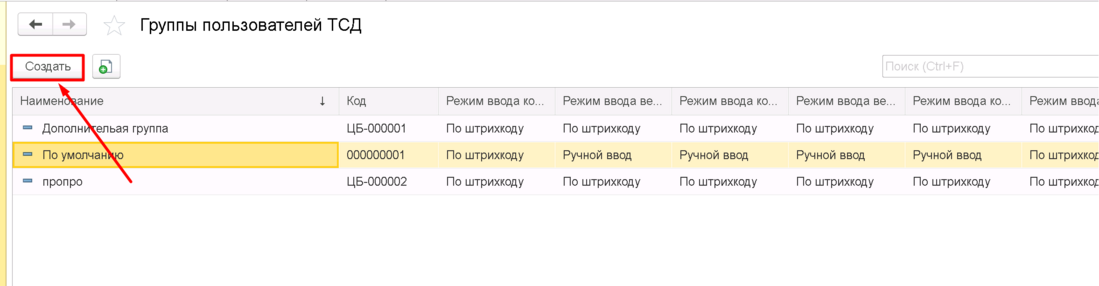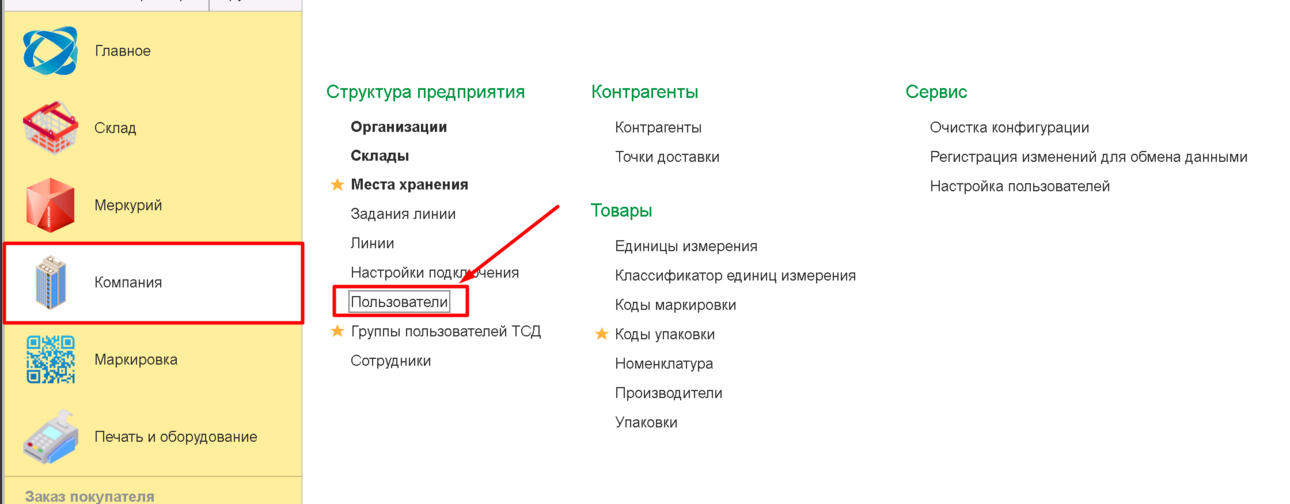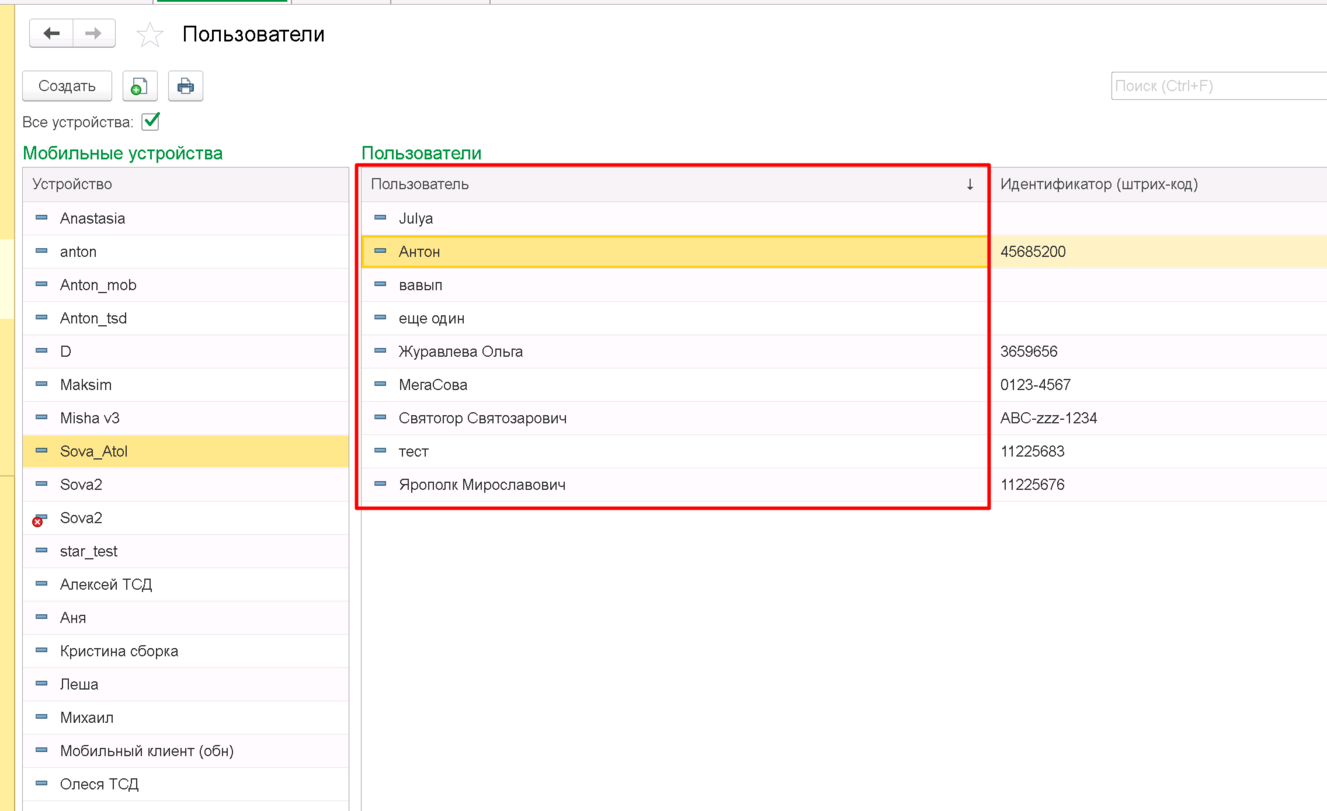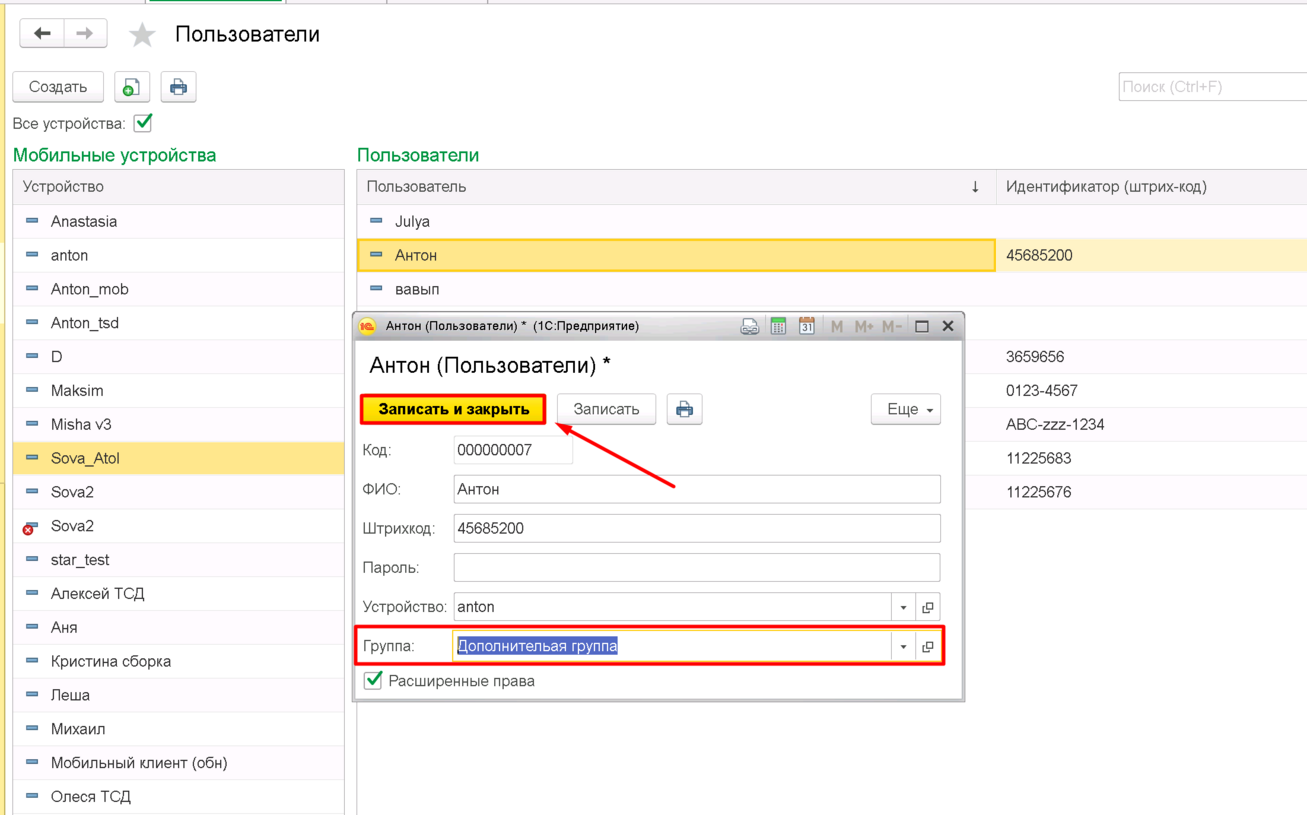Настройка порядка обработки документа и интерфейса на ТСД(в разработке)
Настройка порядка обработки документа и интерфейса на ТСД
Сокращения:
ТСД - Терминал сбора данных.
У разных пользователей есть разные задачи, и возможны разные алгоритмы работы, им нужно видеть разную информацию. Здесь мы можем настроить профиль интерфейса и порядок работы с каждым видом документа склада.
В данной настройке группа пользователей может выбрать, как будет вести себя программа в тех или иных случаях.
Чтобы зайти в группы пользователей, нужно:
1. Нажать на стрелочку "Главное меню".
2. Нажать на "Все функции".
3. В справочниках выбрать "Группы пользователей ТСД".
Создание группы пользователей ТСД
Чтобы создать группу пользователей, нужно:
1. Во вкладке «Группа пользователей ТСД» нажать «Создать».
2. Откроется форма для создания группы. Вводим название и нажимаем «Записать» или «Записать и закрыть».
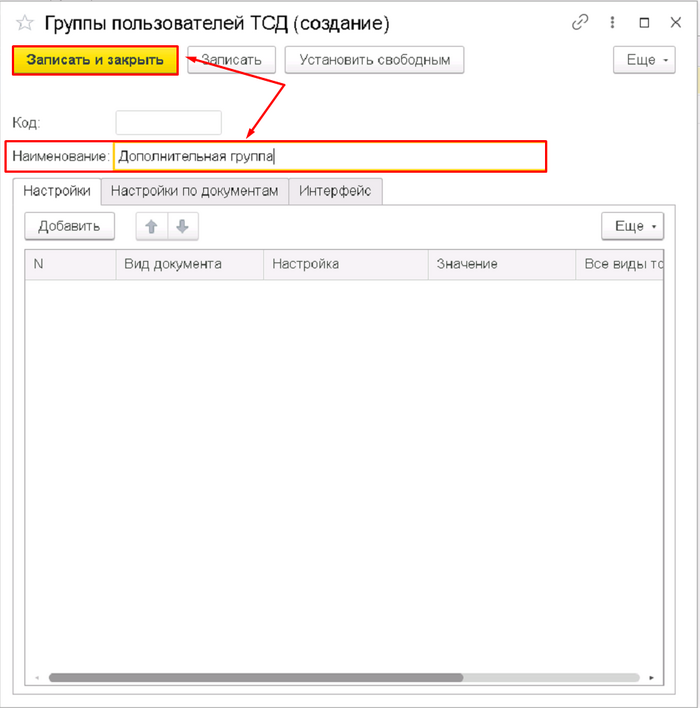
3. Можно добавить пользователей по умолчанию, нажав "Установить свободным".

4. Чтобы закрепить определенных пользователей за группой, нужно:
4.1 Зайти в компанию на вкладку «Пользователи».
4.2 Нажать на пользователя, которого хотим добавить в группу.
4.3 В поле «Группа» выбрать группу, которую вы создали и нажать «Записать и закрыть».
Теперь у вас закреплен пользователь за этой группой.
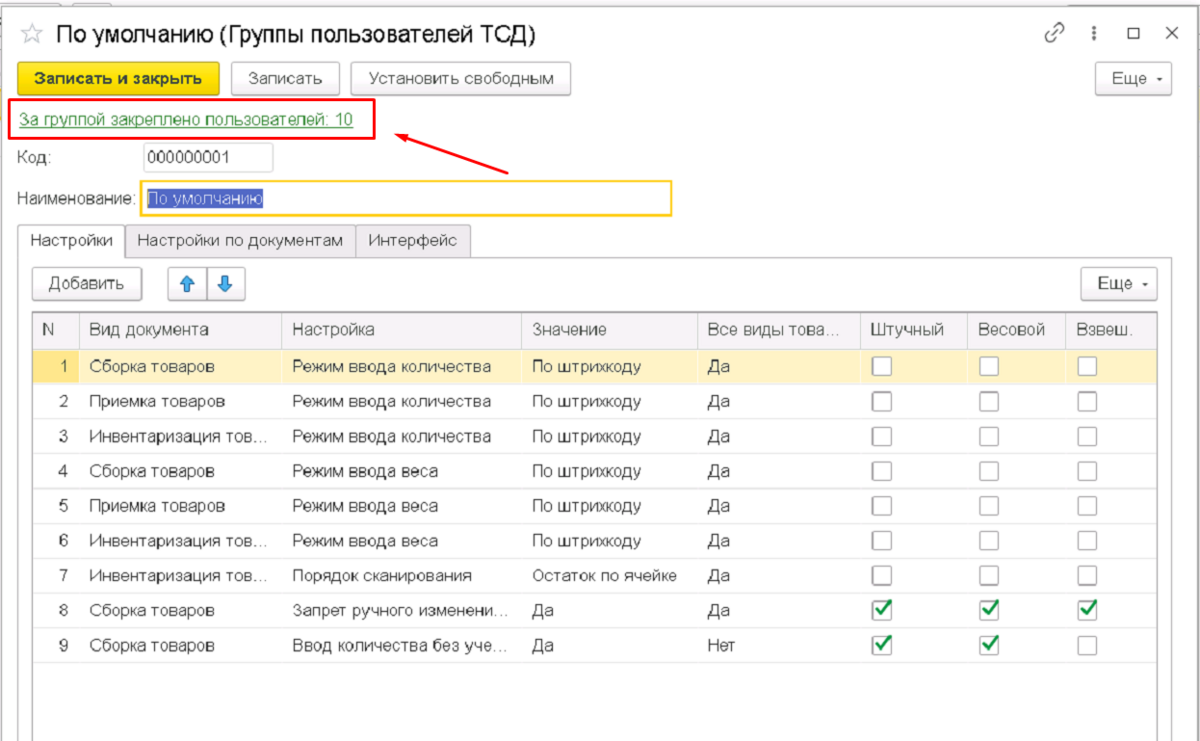
Настройки группы пользователей ТСД
Во вкладке "Интерфейс" можно выбрать один из шести вариантов вида профиля на ТСД, который будет отображаться у пользователей, который закреплены за этой группой.
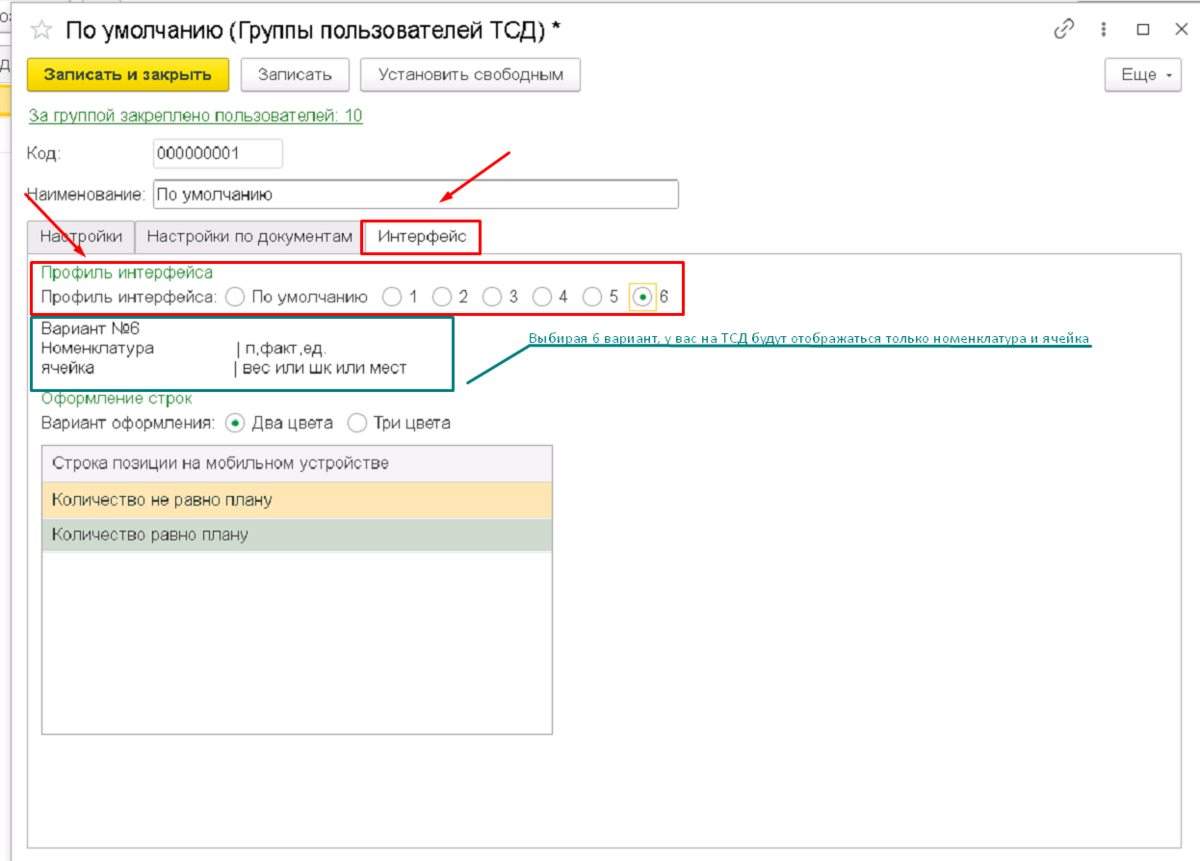
Также можно выбрать вариант оформления строк позиций на ТСД.
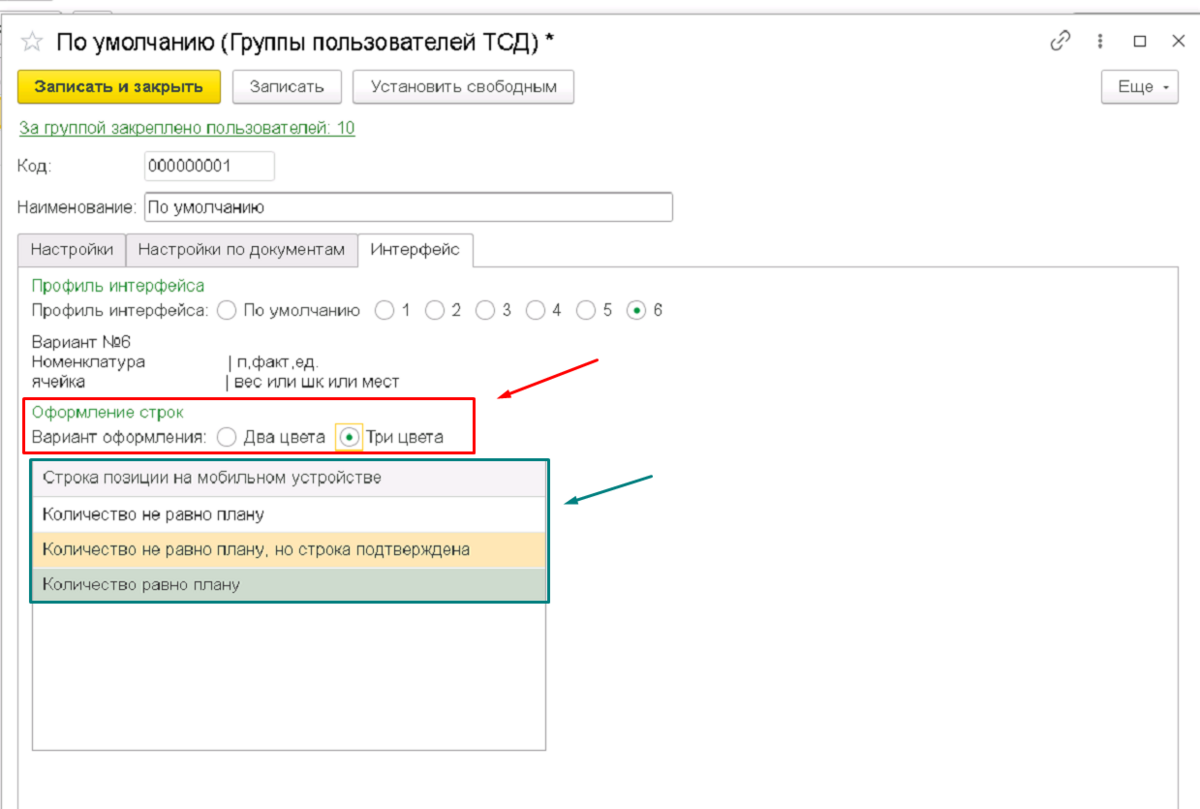
Например, мы выбрали 6-ой вариант оформления интерфейса, на ТСД будут отображаться только строки "Номенклатура" и "Ячейка".
Настройки для определенных документов
Также можно сделать настройки для определенных документов.
Для этого нужно перейти на вкладку "Настройки" - нажать на кнопку "Добавить", и выбрать документ, для которого вы хотите сделать настройки.
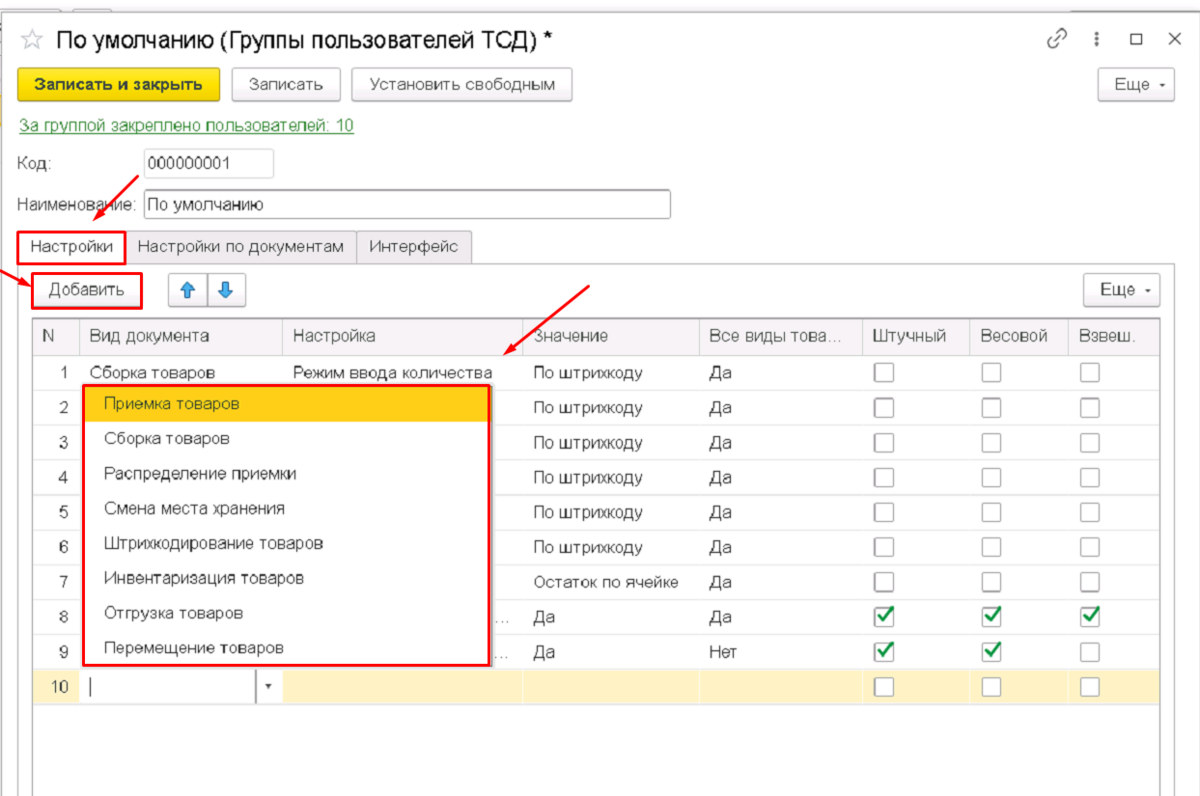
Например, вам нужно чтобы для документа приемки режим ввода количества был ручной.
Для этого выбираем документ приемки, выбираем саму настройку, на основе примера это будет "Режим ввода количества".
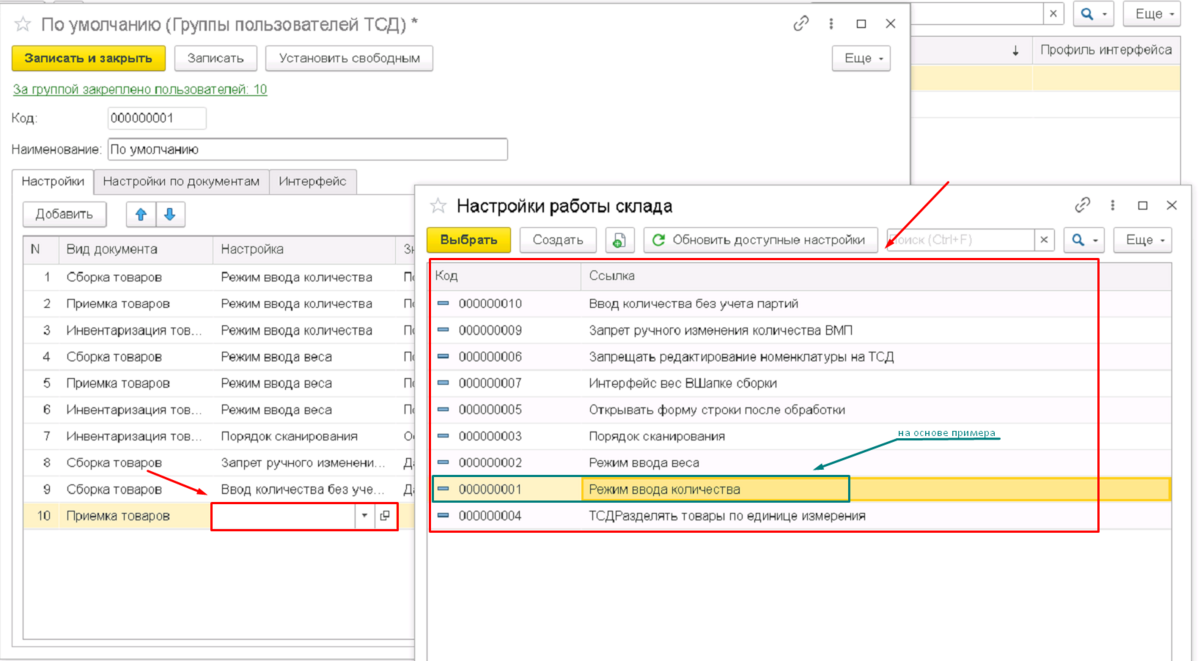
Далее выбираем значение для этой настройки, на основе нашего примера это будет "Ручной ввод".
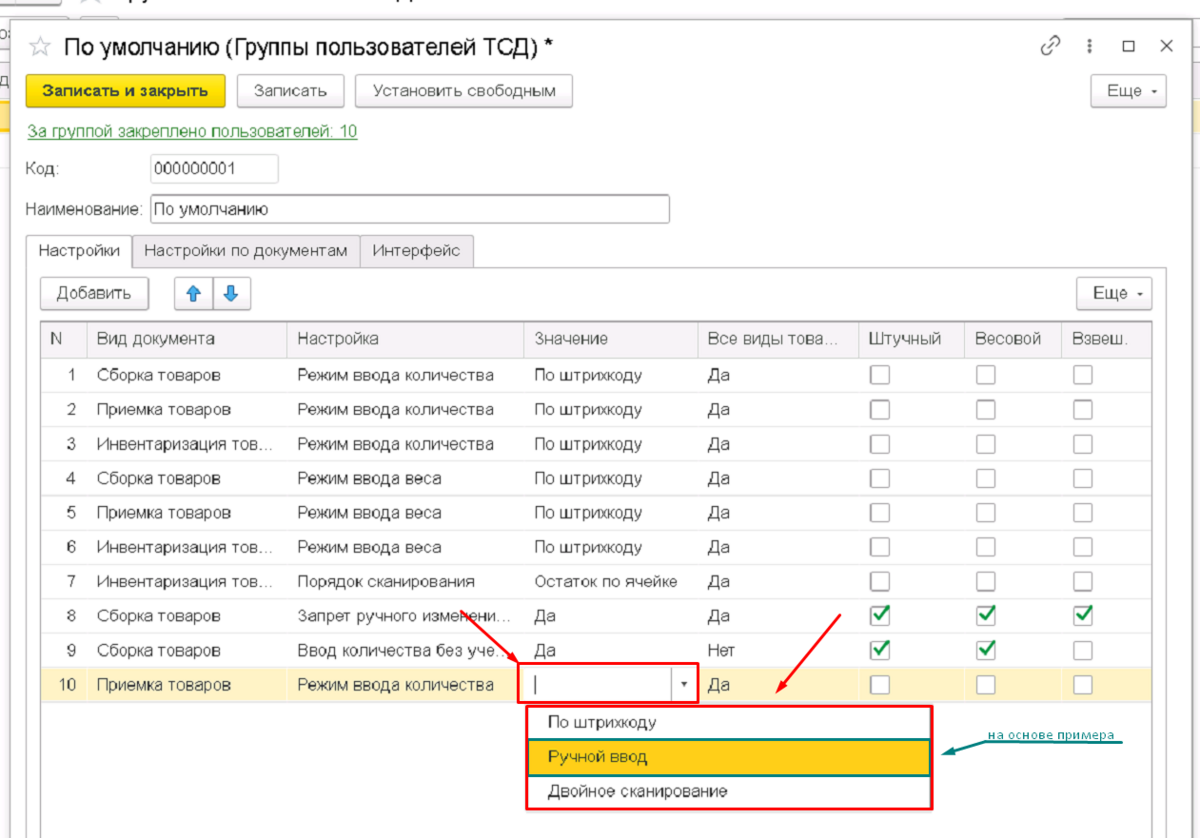
Потом выбираем галочками для каких видов товаров будет работать данная настройка. После добавления всех настроек, которые нам нужны, нажимаем "Записать и закрыть".